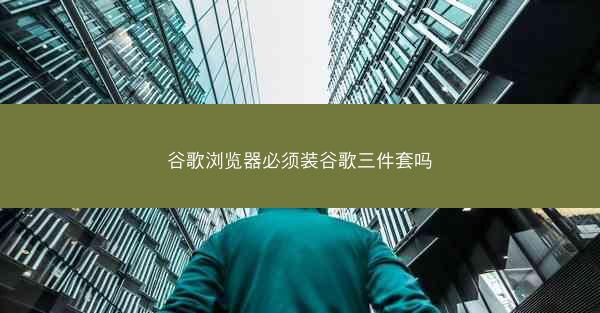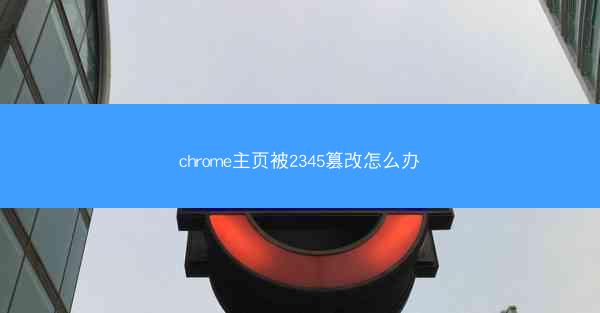谷歌浏览器作为全球最受欢迎的浏览器之一,以其强大的功能和便捷的操作深受用户喜爱。有些用户在使用谷歌浏览器进行搜索时,可能会遇到无法正常搜索文章的问题。这个问题不仅影响了用户的搜索体验,还可能给工作或学...

谷歌浏览器作为全球最受欢迎的浏览器之一,以其强大的功能和便捷的操作深受用户喜爱。有些用户在使用谷歌浏览器进行搜索时,可能会遇到无法正常搜索文章的问题。这个问题不仅影响了用户的搜索体验,还可能给工作或学习带来不便。本文将针对谷歌浏览器无法正常搜索文章的问题,提供一些解决方法。
二、原因分析
1. 网络连接问题:网络连接不稳定或断开是导致谷歌浏览器无法正常搜索文章的常见原因。
2. 浏览器插件冲突:某些插件可能与谷歌浏览器的搜索功能发生冲突,导致搜索失败。
3. 浏览器缓存问题:浏览器缓存过多或过旧可能导致搜索功能异常。
4. 搜索引擎设置错误:用户可能误操作了搜索引擎的设置,导致无法正常搜索。
5. 谷歌浏览器版本问题:旧版本的谷歌浏览器可能存在搜索功能缺陷。
三、解决方法一:检查网络连接
1. 确保网络连接稳定,可以尝试重启路由器或重新连接网络。
2. 检查网络设置,确保没有限制谷歌浏览器的访问。
3. 尝试切换网络连接,如使用Wi-Fi或移动数据。
四、解决方法二:禁用插件
1. 打开谷歌浏览器,点击右上角的三个点,选择更多工具>扩展程序。
2. 在扩展程序列表中,逐个禁用插件,检查是否是某个插件导致搜索失败。
3. 如果找到问题插件,将其禁用或删除。
五、解决方法三:清理浏览器缓存
1. 打开谷歌浏览器,点击右上角的三个点,选择更多工具>清除浏览数据。
2. 在弹出的窗口中,勾选缓存和Cookie等选项,然后点击清除数据。
3. 清除缓存后,重启谷歌浏览器,尝试再次搜索文章。
六、解决方法四:检查搜索引擎设置
1. 打开谷歌浏览器,点击地址栏右侧的搜索引擎图标,选择管理搜索引擎。
2. 检查搜索引擎设置是否正确,如有误,进行修改。
3. 如果问题依旧,尝试更换搜索引擎。
七、解决方法五:更新谷歌浏览器
1. 打开谷歌浏览器,点击右上角的三个点,选择帮助>关于Google Chrome。
2. 如果发现浏览器版本过旧,点击立即更新。
3. 更新完成后,重启谷歌浏览器,尝试搜索文章。
通过以上七个步骤,相信您已经能够解决谷歌浏览器无法正常搜索文章的问题。如果问题依旧,建议联系谷歌浏览器客服寻求帮助。